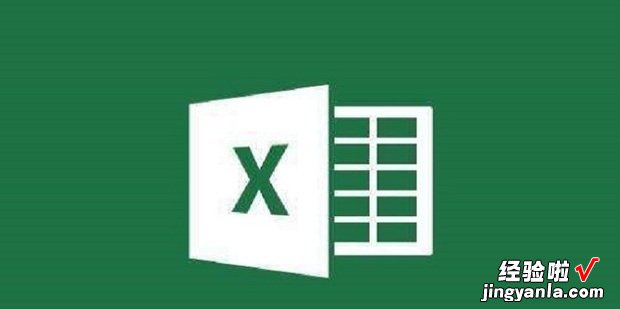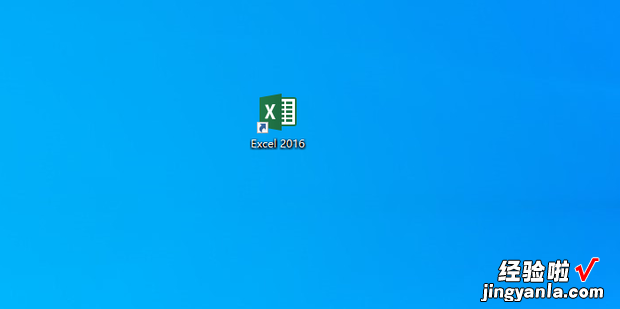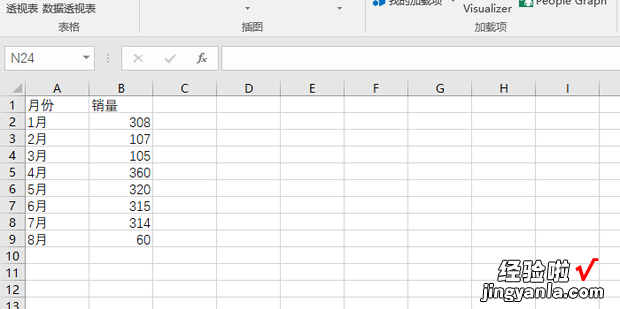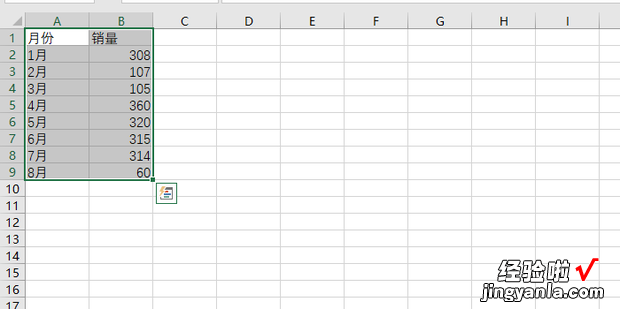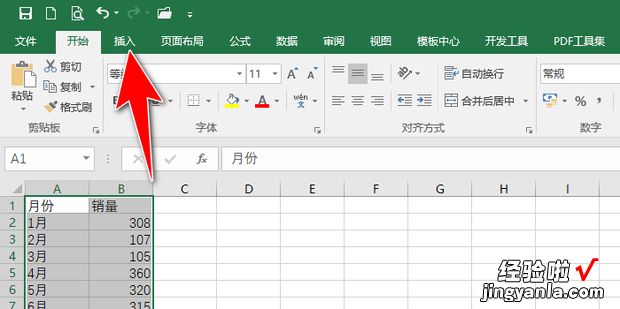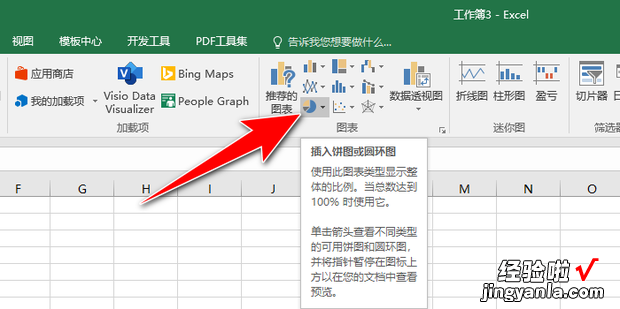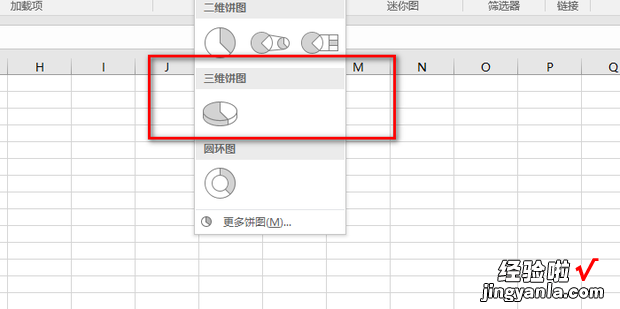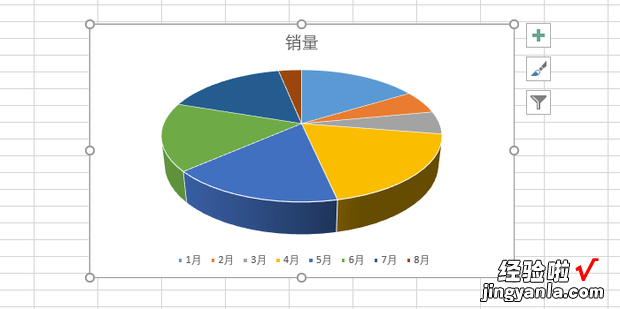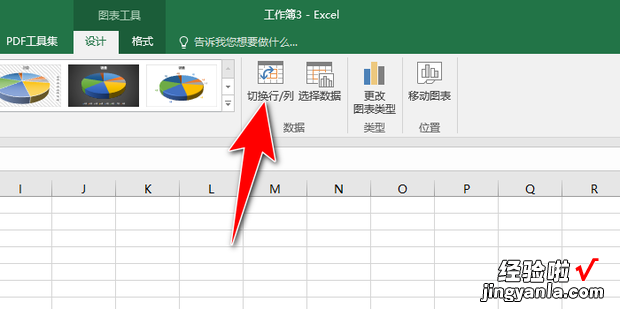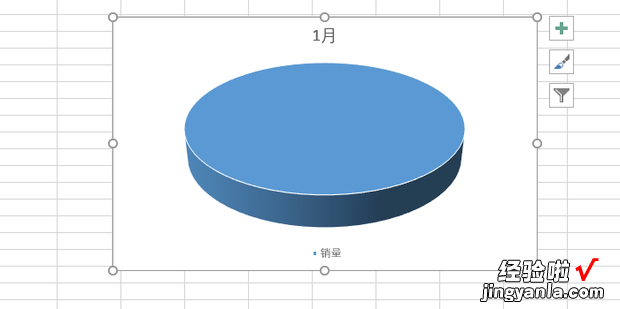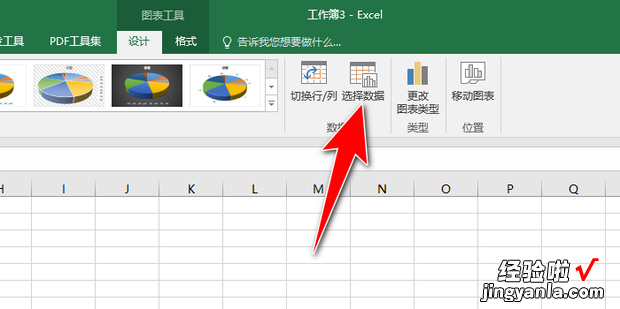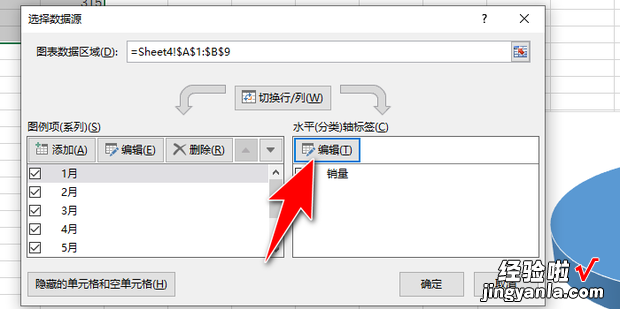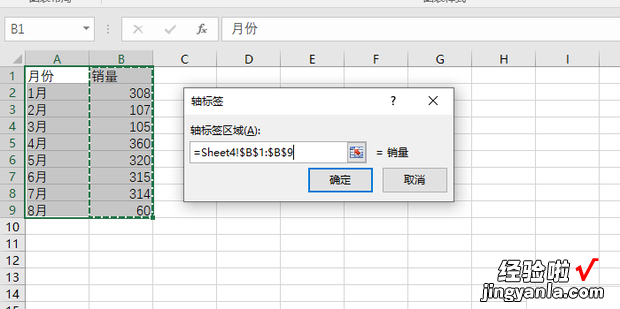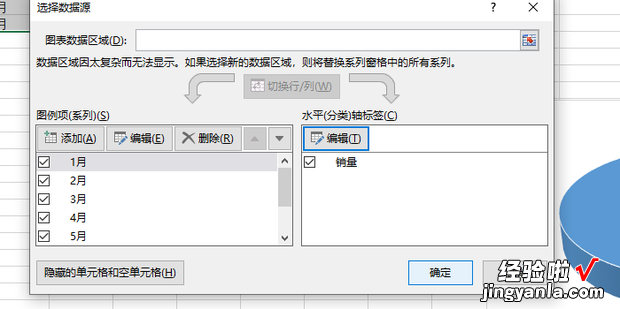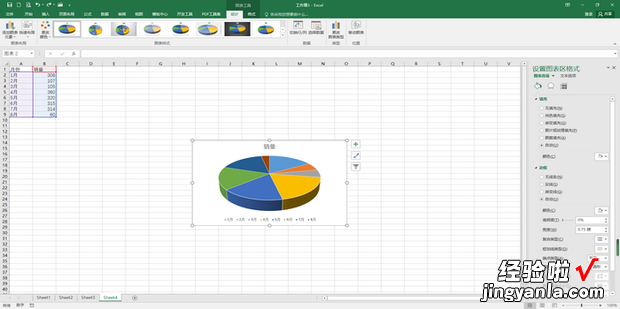Excel如何制作分离型三维饼图 , 一起来了解一下吧 。
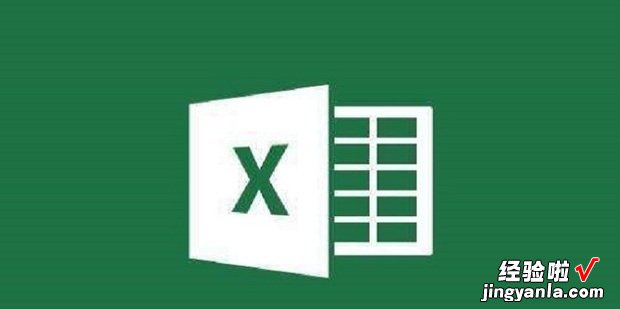
方法
首先打开excel 。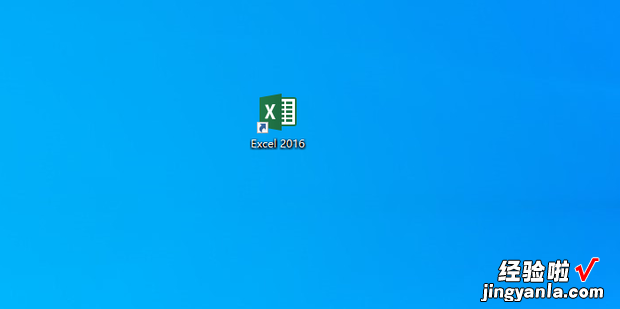
输入相关内容 。
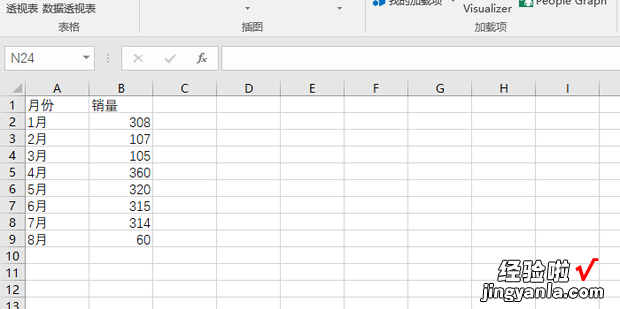
选中这些数据内容 。
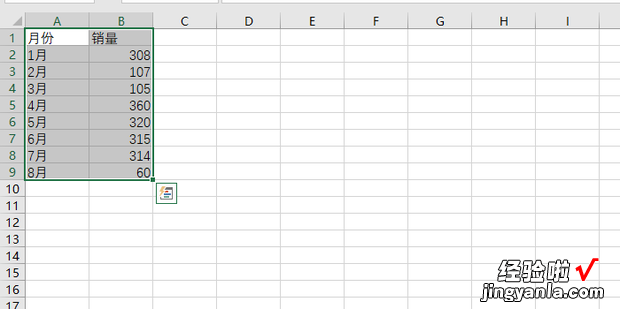
点击插入按钮 。
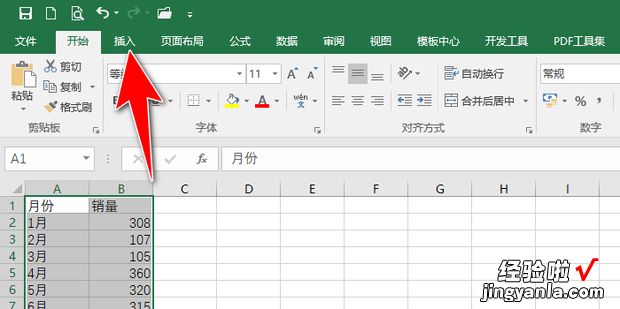
点击饼图下拉按钮 。
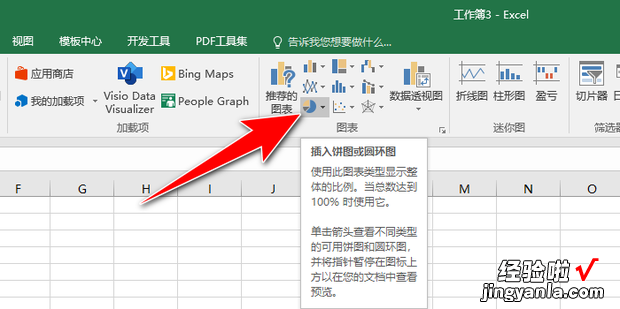
点击三维饼图 。
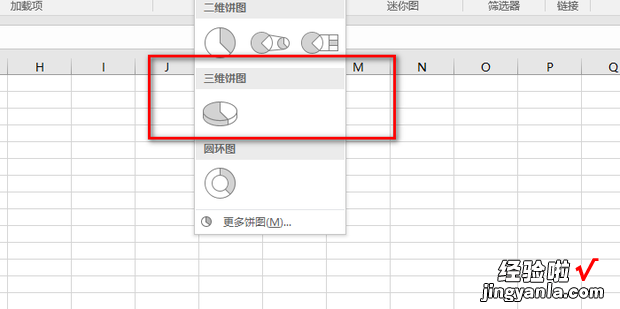
360新知图表插入成功,选中图表 。
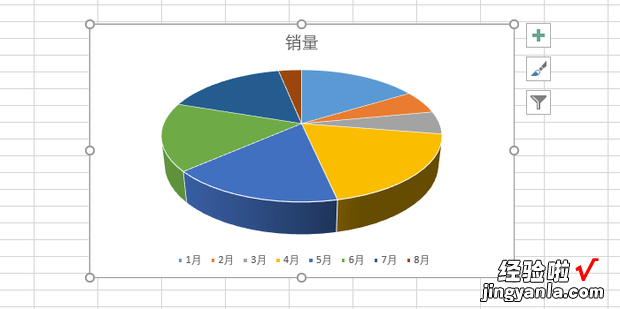
点击切换行/列 。
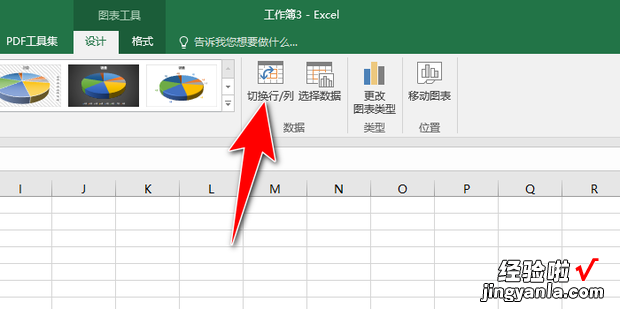
切换后,显示的就是整行的三维饼状图 。
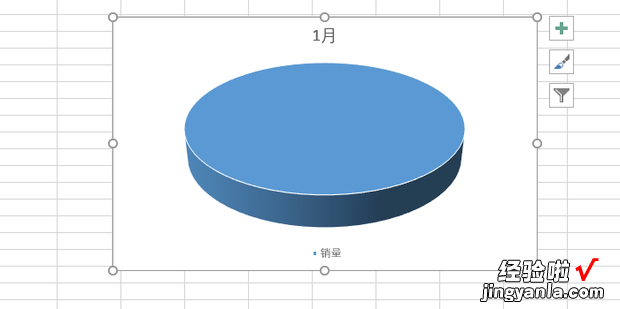
点击“选择数据” 。
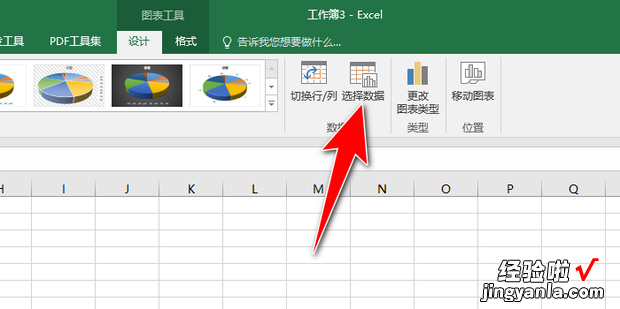
点击“编辑” 。
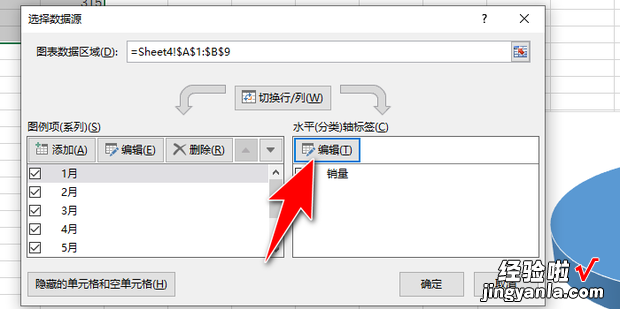
可以用鼠标勾选想要制成三维饼状图的单元格,点击“确定” 。
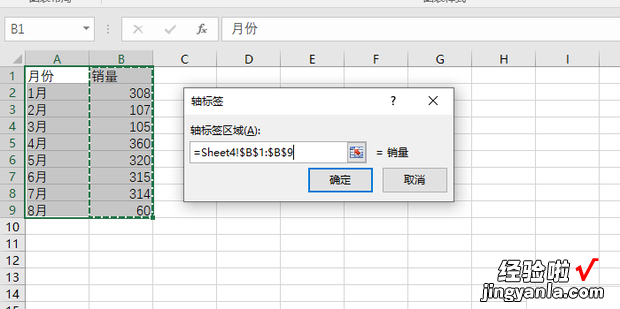
点击确定 。
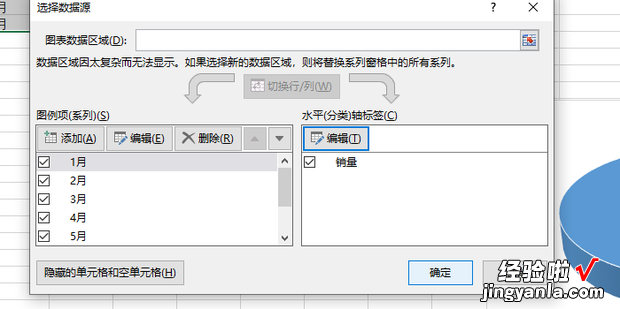
已经成功制作出所需要的三维饼状图了 。
【Excel如何制作分离型三维饼图】
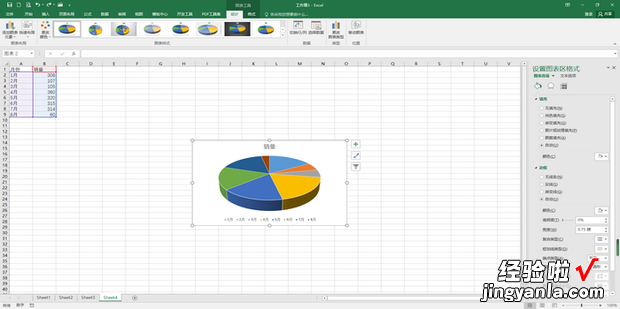
Excel如何制作分离型三维饼图 , 一起来了解一下吧 。